Kako shraniti nastavitve usmerjevalnika in jih po potrebi obnoviti? Na primeru usmerjevalnika TP-Link

- 4277
- 46
- Willie Swift
Zadovoljstvo
- Shranimo nastavitve usmerjevalnika
- Obnovite nastavitve na usmerjevalniku Wi-Fi
Pozdravljeni prijatelji! Tu sem mislil, da je za mnoge postavljanje usmerjevalnika Wi-Fi, to je le kazen in nenehno mučenje. Takšne sklepe sem dal iz komentarjev o ustreznih člankih na tej spletni strani. Vse zato, ker so usmerjevalniki zelo kapricične naprave. In k temu dodajte različne nenavade internetnega ponudnika in naprav, ki jih poskušate povezati s svojim usmerjevalnikom, in dosežemo veliko nerazumljivih težav.

Če pa vam je že uspelo konfigurirati vse, potem morate popraviti ta uspeh. Tako da je bilo po ponastavitvi nastavitev usmerjevalnika, posodabljanjem vdelane programske opreme ali drugih dejanj mogoče obnoviti nastavitve usmerjevalnika v več stiskanju z miško in obnoviti svoje delo. To bomo storili zdaj. Napisal bom majhno navodilo, kako shraniti nastavitve usmerjevalnika v datoteko (ustvarite varnostno kopijo nastavitev) in po potrebi obnovite te nastavitve.
Prikazal bom na primer usmerjevalnika TP-LINK TL-MR3220. Toda to ni pomembno, to navodilo je primerno za vse usmerjevalnike TP-Link. Kako je z usmerjevalniki drugih podjetij, ne vem. Mislim pa, da bi morala biti takšna funkcija, le da se elementi menija imenujejo nekoliko drugače.
Shranimo nastavitve usmerjevalnika
Vse je zelo preprosto. Na nadzorni plošči Rootra obstaja ustrezen element "Varnostno kopiranje in obnovitev", v katerem lahko shranite in obnovite nastavitve.
Gremo v nastavitve usmerjevalnika. Ne vem, kako to storiti? In o tem pišem v skoraj vsakem članku :). Vzemite naslov v naslovni vrstici brskalnika 192.168.0.1, ali 192.168.1.1 in vnesite prijavo z geslom za dostop do nastavitev usmerjevalnika. Privzeto je to skrbnik in skrbnik (naslov, dnevnike in geslo si lahko ogledate od spodaj usmerjevalnika).
Na nadzorni plošči pojdite na zavihek "Sistemska orodja" - "Varnostno kopiranje in obnovitev".
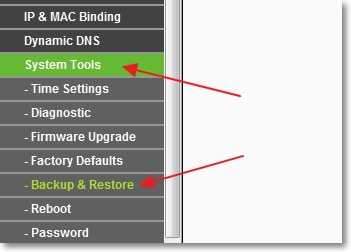
In za shranjevanje nastavitev v datoteki kliknite gumb "Rezerva" In "Shrani".
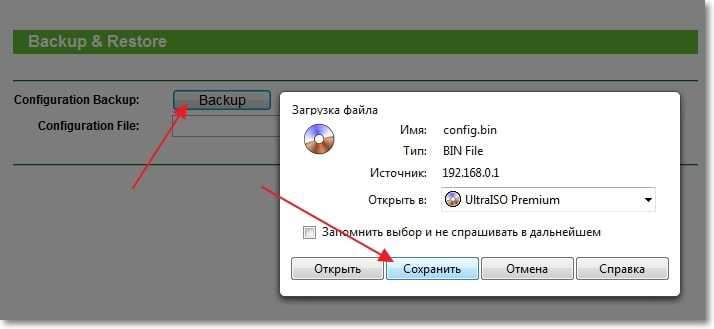
Izberite mesto, kjer želite shraniti datoteko z nastavitvami in kliknite "Shrani".
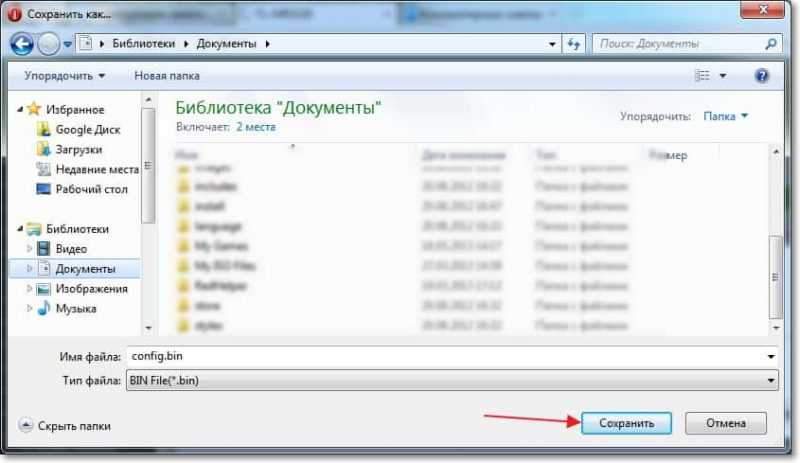
To je vse, zdaj so nastavitve usmerjevalnika shranjene v eni datoteki in jih lahko obnovimo.
Na primer, morate ponastaviti nastavitve na usmerjevalniku, posodobiti vdelano programsko opremo usmerjevalnika ali na primer, ki ste ga želeli eksperimentirati z nastavitvami, vedno se lahko vrnete na delovne parametre, ki smo jih ohranili.
Obnovite nastavitve na usmerjevalniku Wi-Fi
Na isti nastavitveni plošči gremo na zavihek "Sistemska orodja" -"Varnostno kopiranje in obnovitev".
pritisni gumb "Pregled", Izberite datoteko z nastavitvami in kliknite "Odprto".
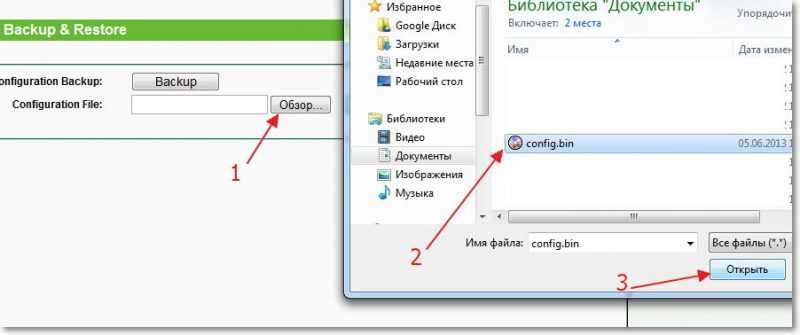
pritisni gumb "Obnovi".
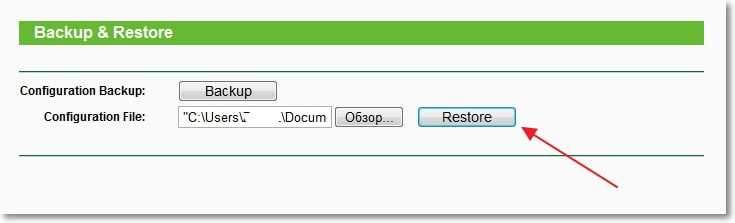
Prikaže se sporočilo, kliknite "V REDU".

Čakamo, da se postopek okrevanja konča.
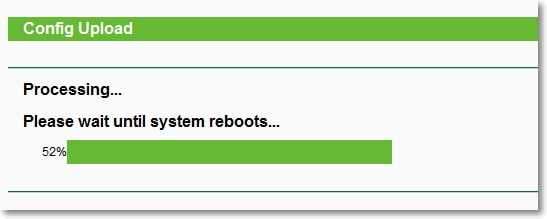
Nato se bo usmerjevalnik preobremenil in deloval z obnovljenimi nastavitvami.
V komentarjih bodo vprašanja, zastavite. Najboljše želje!
- « Kako narediti posnetek zaslona in ga prenesti po internetu? Takojšnja ustvarjanje posnetkov zaslona z uporabo zaslona
- Kaj morate vedeti (storiti), preden namestite Windows 7 (XP, 8)? »

